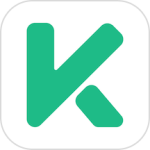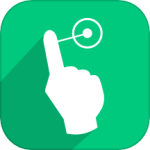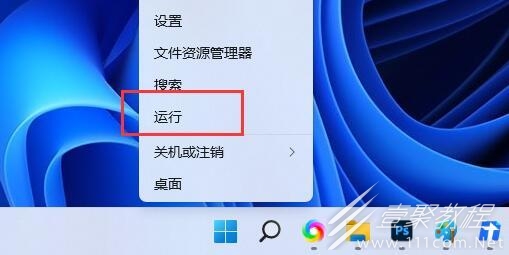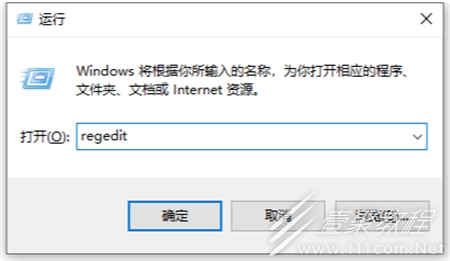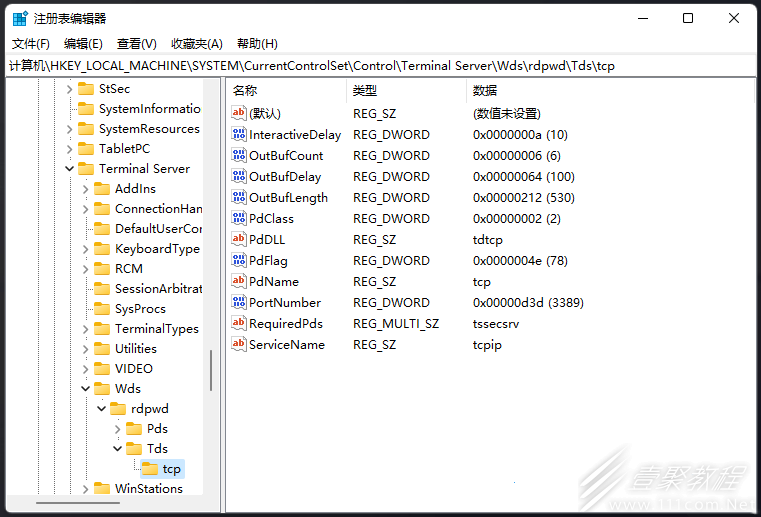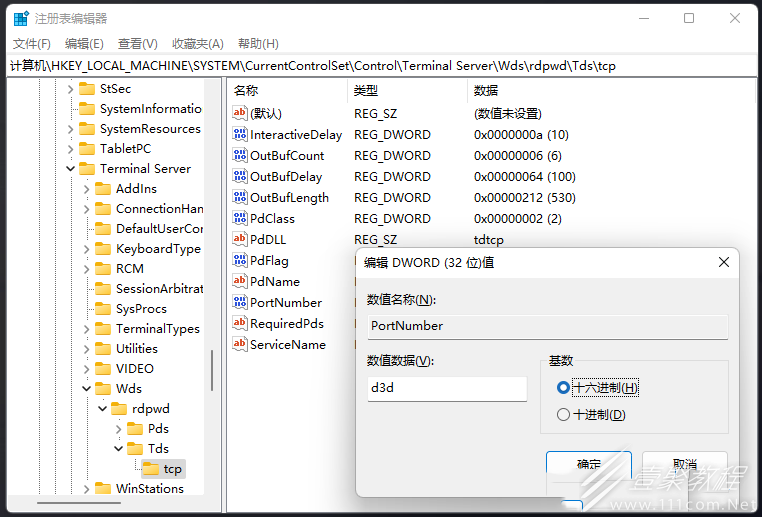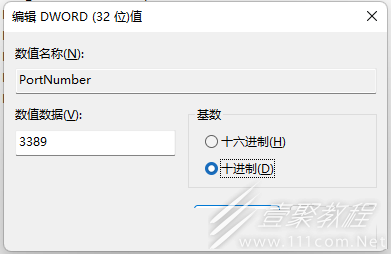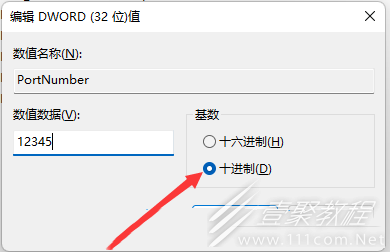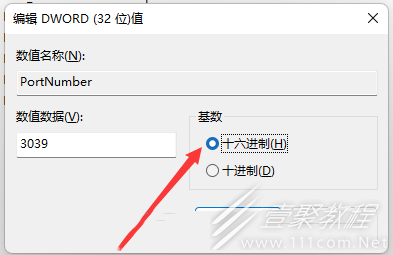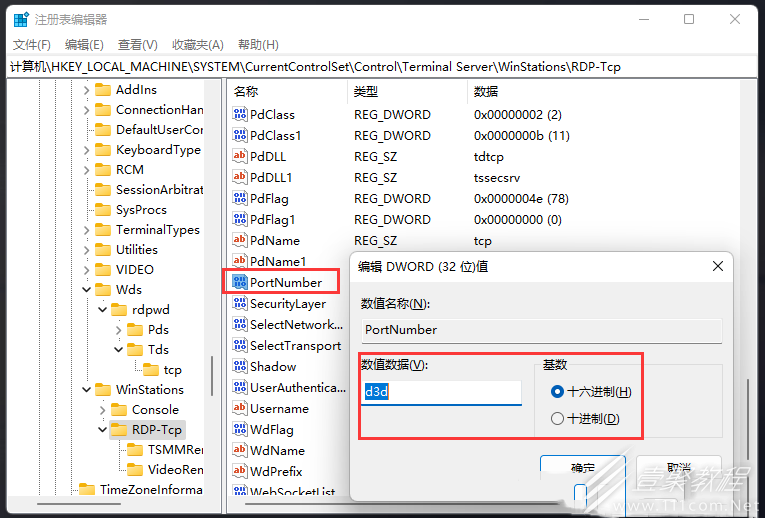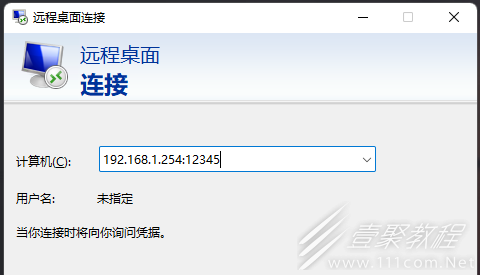最新下载
热门教程
- 1
- 2
- 3
- 4
- 5
- 6
- 7
- 8
- 9
- 10
Win11如何修改远程桌面端口 Win11修改远程桌面端口方法
时间:2022-08-10 编辑:袖梨 来源:一聚教程网
Win11如何修改远程桌面端口?相信很多小伙伴们都想要知道,那么具体该怎么操作呢?下面小编给大家分享一下Win11修改远程桌面端口方法,对此感兴趣的小伙伴们可以来看看。
Win11修改远程桌面端口方法
1、首先,按键盘上的【Win + X】组合键,或右键点击任务栏上的【Windows开始徽标】,在打开的右键菜单项中,选择【运行】;
2、运行窗口,输入并按回车执行【regedit】命令,可以快速打开注册表编辑器;
3、注册表编辑器窗口中,依次展开到以下路径:
计算机HKEY_LOCAL_MACHINESYSTEMCurrentControlSetControlTerminal ServerWdsrdpwdTdstcp
4、双击或右键选择修改【PortNumber】值,默认十六进制,点击十进制,就可以看到端口是3389;
5、输入要修改的端口,比如12345,端口不能超过65536,而且要避开常用的端口,十进制是12345,十六进制是3039;
6、再打开注册表编辑器,依次展开到以下路径:
计算机HKEY_LOCAL_MACHINESYSTEMCurrentControlSetControlTerminal ServerWinStationsRDP-Tcp
也要将该路径下的【PortNumber】值修改一下;
7、注册表修改完成后,需要重启电脑才能生效。生效后再连接远程桌面的时候,【需要在IP地址后加冒号(英文的冒号)+端口号,比如:192.168.1.254:12345】。
相关文章
- win11内核隔离和内存完整性介绍 10-31
- Win11隐藏任务栏教程 10-10
- win11右键直接打开所有选项教程 10-10
- win11重启net服务 10-10
- Win11不能共享打印机教程 10-10
- PC电脑连接WiFi显示无internet怎么办 09-09